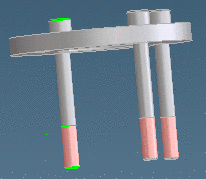Manual
Login
Our 3D CAD supplier models have been moved to 3Dfindit.com, the new visual search engine for 3D CAD, CAE & BIM models.
You can log in there with your existing account of this site.
The content remains free of charge.

Top Links
Manual
Nachdem Sie im PARTsolutions Menü Ersetzen aufgerufen haben, erscheint der gleichnamige Dialog in CoCreate Modeling.
Klicken Sie das zu ersetzende Teil an.
-> Das Teil wird im Dialogfeld Teil eingetragen.
Wenn Sie alle Instanzen dieses Teils in der Baugruppe ersetzen möchten, aktivieren Sie das Kontrollkästchen Alle Teile.
Wenn Sie einzelne weitere Instanzen dieses Teils ersetzen möchten, dann fügen Sie diese im Eingabefeld Auswahl zu. Klicken Sie hierzu jeweils die Schaltfläche Auswahl und dann das gewünschte Teil. Die gewählten Teile werden im Feld nacheinander eingefügt.
Bestätigen Sie abschließend mit dem grünen Haken Ihre Auswahl.
-> Die Ansicht wechselt zu PARTdataManager. (Der Standard-Prozess ist beschrieben unter Abschnitt 2.6.6, „Ersetzen“.)
In PARTdataManager
wählen Sie das Ersetzungsteil und klicken An
CAD übertragen  .
.
-> Die vorher gewählten Teile werden in CoCreate Modeling ersetzt.